笔记本电脑无线上网,小编教你笔记本电脑怎么无线上网
- 分类:Win8 教程 回答于: 2018年01月23日 16:01:44
现在人们的生活越来越离不开网络,而无线网络的出现,让人们摆脱了有限网线的束缚,可以轻松的实现随时随地都可以上网。不过作为笔记本的用户知道笔记本电脑无线上网的用户又有多少咧,为此,小编就给大家准备了笔记本电脑无线上网的操作方法了。
现在的情况是这样的,使用笔记本的用户越比台式的多,究其原因,不仅仅是因为笔记本携带方便,也与笔记本可以无线上网有关,不过很多的用户对笔记本怎么无线上网一知半解的,为此,小编就跟大家分享笔记本电脑无线上网的方法了。
笔记本电脑怎么无线上网
点击左下角的开始菜单,找到控制面板,点击进入。

无线上网图-1
点击网络与Internet选项。
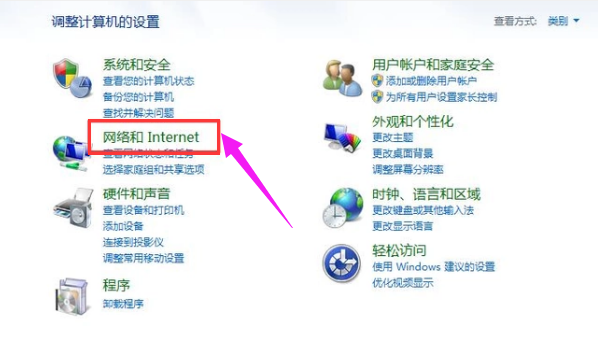
无线网络图-2
在网络与共享中心下,找到查看网络状态和任务,点击进入。
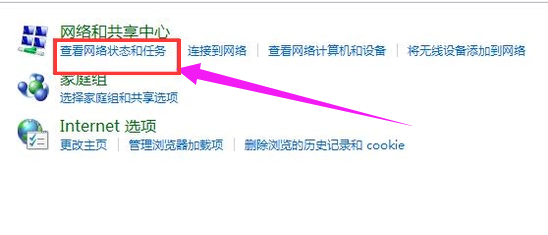
笔记本图-3
点击左侧的“更改适配器设置”。

无线上网图-4
在适配器中,找到无线网络连接,点击右键,在弹出的菜单中,点击最下面的属性。
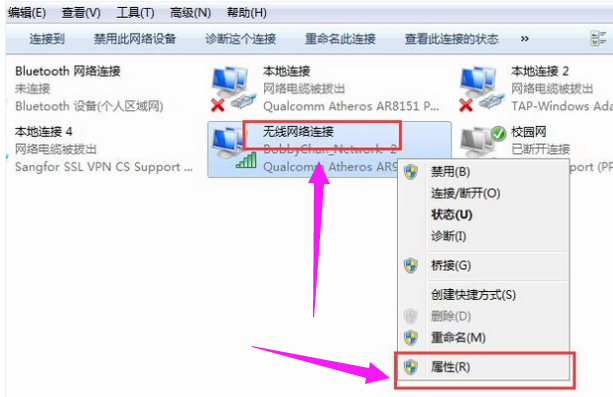
无线上网图-5
选中Internet协议版本,再点击:属性。
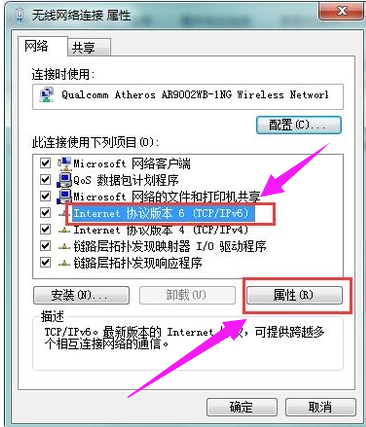
电脑图-6
选择自动获取IPv6地址和自动获取DNS服务器地址,点击:确定。
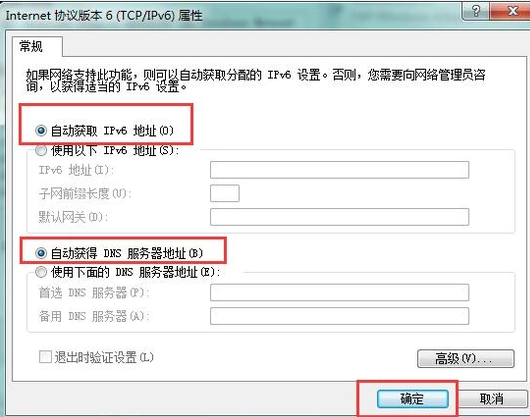
无线上网图-7
在属性中,勾选上所有的连接项目,点击:确定。
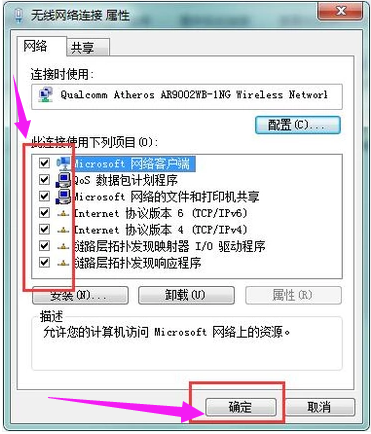
笔记本图-8
在适配器中,找到无线网络连接,点击右键,在弹出的菜单中,点击“连接/断开”。
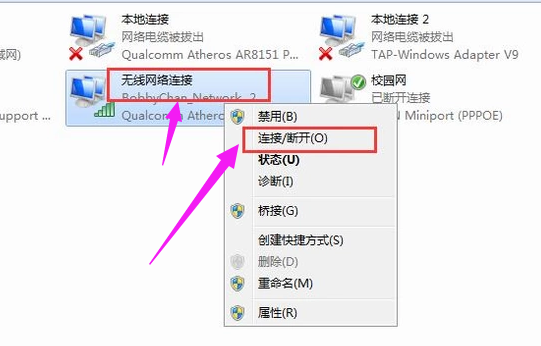
无线网络图-9
在弹出的网络连接列表中,选择你要连接的无线网络,点击连接。
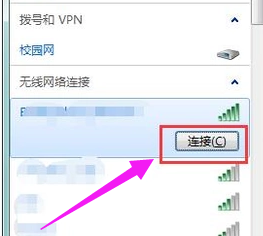
无线上网图-10
以上就是笔记本电脑无线上网的操作方法了。
 有用
79
有用
79


 小白系统
小白系统


 1000
1000 1000
1000 1000
1000 1000
1000猜您喜欢
- win8系统之家:探索微软最新操作系统的..2024/10/06
- Win8如何重启:详细步骤与常见问题解答..2024/08/15
- win8网银支持2024/02/21
- win8运行库:提升系统性能,保障软件兼容..2024/03/25
- win8如何自动关机2023/11/22
- Win8主题下载大全2024/08/24
相关推荐
- win8管理员模式下的运行指南..2024/03/25
- win8系统的特点2023/12/30
- 小编详解怎么给电脑重装系统..2019/01/28
- Win8强制重启:解决系统崩溃的最佳方法..2024/03/06
- win8系统修复大师,轻松解决您的电脑问..2024/10/09
- win8更新失败正在还原更改怎么办..2020/06/27




















 关注微信公众号
关注微信公众号





